当前位置:首页 > 如何在谷歌浏览器中使用多账户切换
如何在谷歌浏览器中使用多账户切换
来源:
谷歌浏览器官网
时间:2025-03-17
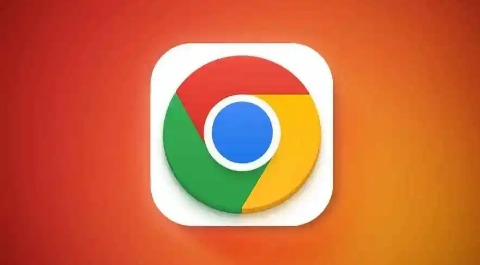
在日常生活和工作中,我们常常需要在谷歌浏览器中使用多个账户,比如同时管理个人邮箱、工作邮箱等。掌握谷歌浏览器的多账户切换功能,能让我们的上网体验更加便捷高效。下面就为大家详细介绍如何在谷歌浏览器中使用多账户切换。
首先,打开谷歌浏览器。在浏览器界面的右上角,你会看到一个头像图标。这个头像图标代表当前登录的账户信息。
如果你还没有添加其他账户,点击这个头像图标后,在弹出的菜单中选择“添加”选项。此时,系统会提示你输入要添加的账户信息,按照提示准确输入账户名和密码,然后点击“确定”。这样,新的账户就添加到浏览器中了。
当你需要切换到其他已添加的账户时,同样点击浏览器右上角的头像图标。在弹出的菜单中,你会看到所有已添加的账户列表。将鼠标指针移动到你想要切换的账户上,该账户会高亮显示,然后点击该账户,浏览器就会自动切换到对应的账户状态。
切换成功后,你可以注意到浏览器界面的一些变化,比如头像图标会变成新切换账户的头像,相关联的账户信息也会更新为新账户的内容。
此外,如果你想对已添加的账户进行管理,比如删除某个不再需要的账户,还是点击头像图标,在弹出的菜单中找到“管理账户”选项。进入管理页面后,找到要删除的账户,点击旁边的“删除”按钮,并按照提示确认删除操作即可。
通过以上简单的步骤,就能轻松在谷歌浏览器中实现多账户切换,满足不同场景下的使用需求。无论是处理工作事务还是享受个人生活,都能在浏览器的多账户切换功能帮助下更加得心应手。希望这篇教程能帮助到你,让你在使用谷歌浏览器时更加熟练地进行多账户操作。
